oppo 手机怎么连电脑
是OPPO手机连接电脑的详细方法:
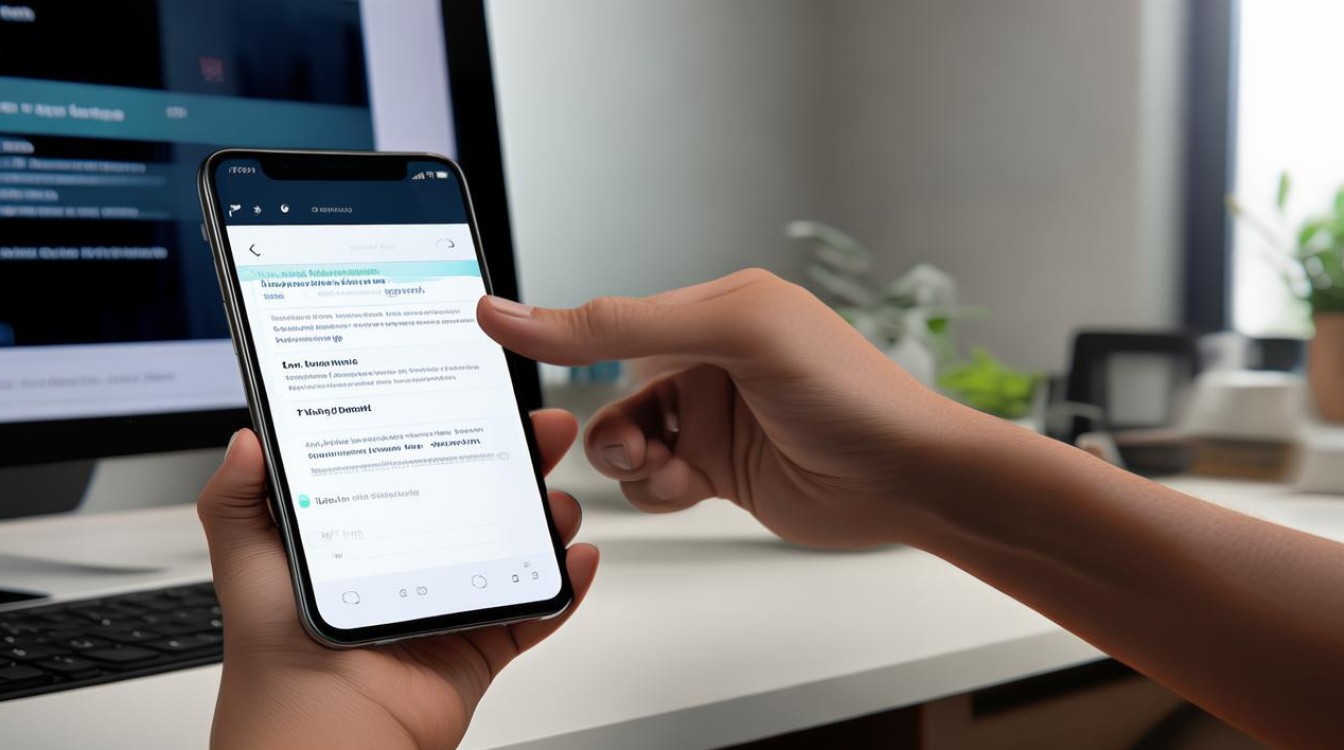
有线连接
| 步骤 | 操作详情 | 注意事项 |
|---|---|---|
| 准备工作 | 确保你的电脑上安装了OPPO官方提供的PC套件软件,如果没有安装,可以从OPPO官网下载并安装,准备好一根适配OPPO手机的USB数据线。 | 不同型号的OPPO手机可能需要不同规格的数据线,一般建议使用原装数据线或经过认证的第三方数据线,以保证连接的稳定性和数据传输速度。 |
| 手机设置 | 用USB数据线将OPPO手机与电脑连接起来,在手机上会弹出一个提示窗口,询问连接方式,选择“文件传输”或“媒体设备(MTP)”模式,这样,电脑就可以像访问U盘一样访问手机中的文件了。 如果手机没有自动弹出提示窗口,可以下拉手机状态栏,点击USB连接的图标,然后进行相同的设置。 |
部分OPPO手机可能需要在开发者选项中开启“USB调试”功能才能实现某些高级操作,但一般情况下,仅用于文件传输时不需要开启此功能,开启“USB调试”功能可能会带来一定的安全风险,建议仅在信任的电脑上开启,并且谨慎操作。 |
| 电脑端操作 | 电脑会自动识别并安装手机驱动程序,如果驱动程序安装成功,手机将会显示为一个可移动磁盘或媒体设备,你可以在电脑的资源管理器中双击打开手机图标,查看和管理手机中的文件。 | 如果电脑无法自动识别手机或安装驱动程序失败,可以尝试手动安装驱动程序,方法是前往OPPO官网下载对应的手机驱动程序,然后按照提示进行安装。 |
无线连接
| 步骤 | 操作详情 | 注意事项 |
|---|---|---|
| 准备工作 | 确保你的电脑和OPPO手机都连接到同一个Wi-Fi网络,这是实现无线连接的基础条件,如果电脑和手机连接的是不同的Wi-Fi网络,将无法建立连接。 | 为了保障网络安全,建议使用可靠的Wi-Fi网络,避免在公共无线网络中传输敏感信息。 |
| 手机设置 | 在OPPO手机上,打开“设置”应用程序,找到“其他无线连接”或“连接与共享”选项,然后点击“无线投屏”或“投影到电脑”功能,手机会开始搜索同一Wi-Fi网络下的可用设备。 | 不同的OPPO手机型号可能在设置选项的名称和位置上略有差异,但大致操作流程是相似的,如果手机没有找到“无线投屏”或“投影到电脑”功能,可以在设置中进行详细查找,或者通过系统更新来获取该功能。 |
| 电脑端操作 | 在电脑上,需要安装相应的无线投屏软件或工具,如果你使用的是Windows系统,可以通过“设置”中的“手机”选项添加设备;如果你使用的是Mac系统,可以通过“系统偏好设置”中的“随航”功能进行设置,具体操作方法可以参考电脑系统的帮助文档或相关教程。 当手机搜索到电脑设备后,点击进行连接,连接成功后,你就可以在电脑上查看和操作手机屏幕了,同时也可以进行文件传输等操作。 |
无线连接的稳定性可能受到多种因素的影响,如Wi-Fi信号强度、网络干扰等,在进行重要的文件传输或操作时,建议确保网络环境稳定,以获得更好的使用体验。 |
使用第三方应用连接
| 步骤 | 操作详情 | 注意事项 |
|---|---|---|
| 下载安装应用 | 在OPPO手机和电脑上分别下载并安装相同的第三方文件传输应用,AirDroid”“豌豆荚”等,这些应用可以帮助你更方便地在手机和电脑之间传输文件和管理设备。 | 在下载第三方应用时,要选择正规的应用商店或官方网站,以确保应用的安全性和可靠性,避免下载来源不明的应用,以免遭受安全威胁。 |
| 手机设置 | 打开OPPO手机上安装的第三方应用,按照应用的提示进行设置和授权,通常需要开启一些必要的权限,如存储权限、网络权限等,以便应用能够正常访问手机文件和网络。 | 在授予应用权限时,要仔细阅读权限说明,确保只授予必要的权限,避免过度授权导致隐私泄露,要定期检查应用的权限设置,及时撤销不必要的权限。 |
| 电脑端操作 | 在电脑上打开对应的第三方应用,按照应用的操作界面提示,输入手机上显示的连接码或进行相关的配对操作,完成配对后,就可以通过该应用在电脑和手机之间传输文件、管理手机应用等。 | 不同的第三方应用可能具有不同的功能和操作界面,使用前可以参考应用的帮助文档或官方教程,熟悉应用的使用方法和注意事项。 |
通过以上三种方法,可以轻松实现OPPO手机与电脑的连接,无论是通过数据线、Wi-Fi还是第三方应用,都能满足用户在不同场景下的需求,希望这份指南能帮助大家更好地利用OPPO手机与电脑之间的连接,提升工作效率和生活便利性。
相关问答FAQs
OPPO手机连接电脑时无法识别怎么办?
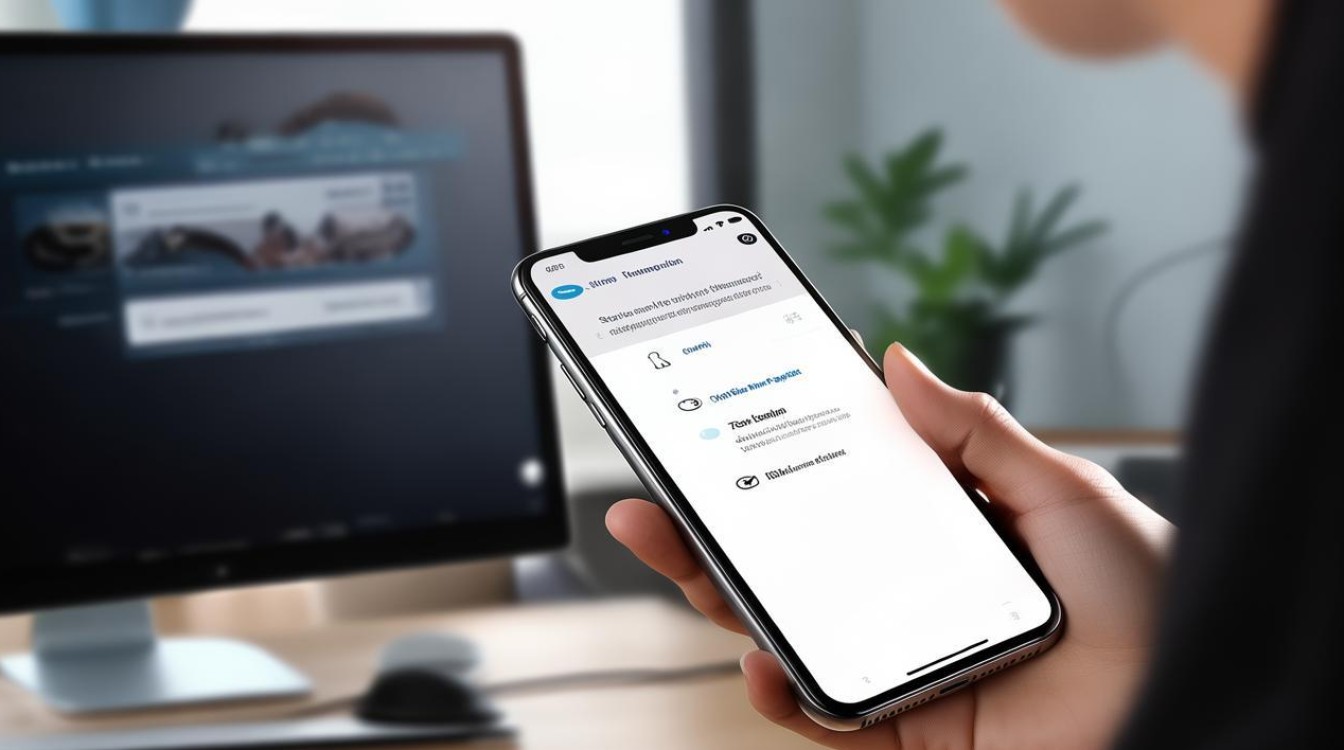
- 检查数据线和接口:确保使用的USB数据线完好无损,并且手机和电脑的USB接口没有损坏或松动,可以尝试更换一根数据线或插入其他USB接口进行测试。
- 重启设备:简单地重启OPPO手机和电脑可以解决连接问题,重启后,重新进行连接操作,看是否能够正常识别。
- 更新驱动程序:如果电脑无法识别OPPO手机,可能是驱动程序过时或损坏,可以前往OPPO官网下载最新的手机驱动程序,然后在电脑上进行安装或更新。
- 检查手机设置:确保OPPO手机上的USB连接设置正确,进入手机“设置”,找到“其他无线连接”或“连接与共享”选项,检查USB连接模式是否设置为“文件传输”或“媒体设备(MTP)”。
使用无线连接时,OPPO手机和电脑经常断开怎么办?
- 优化Wi-Fi信号:确保手机和电脑处于稳定的Wi-Fi信号范围内,避免距离过远或有障碍物阻挡,可以考虑将路由器放置在更合适的位置,或者使用Wi-Fi信号增强器来改善信号质量。
- 关闭不必要的网络应用:在连接过程中,关闭手机上其他占用网络的应用,如视频播放、大型文件下载等,以确保无线连接的稳定性,也要确保电脑上没有进行大量的网络上传或下载操作。
- 检查应用设置:如果使用的是特定的无线投屏应用,检查应用的设置是否正确,有些应用可能有自动断开连接的设置,可以根据需要进行调整,确保手机和电脑上的应用版本都是最新的,以避免因版本不兼容而导致的连接问题。
- 重启设备:如果无线连接频繁断开,尝试重启OPPO手机和电脑,然后重新建立连接。
版权声明:本文由环云手机汇 - 聚焦全球新机与行业动态!发布,如需转载请注明出处。


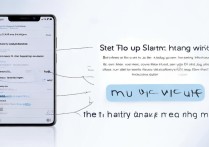


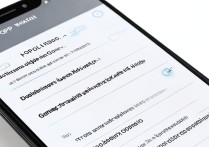






 冀ICP备2021017634号-5
冀ICP备2021017634号-5
 冀公网安备13062802000102号
冀公网安备13062802000102号